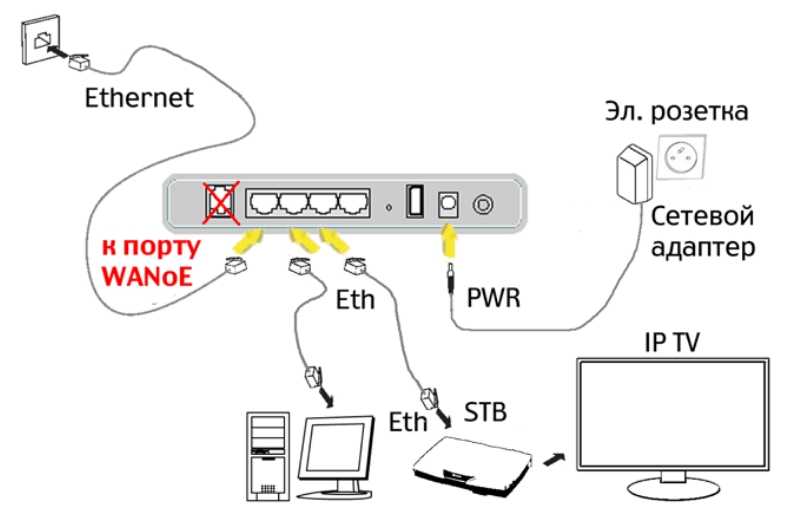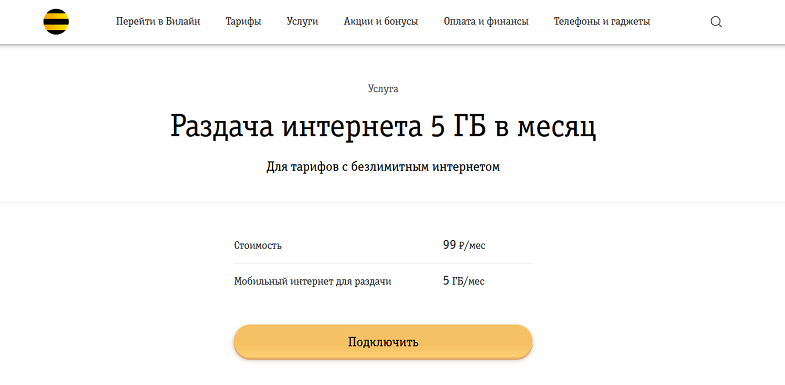Шаг 2: Настройка точки доступа
Данный шаг является необязательным и к настройке точки доступа следует прибегать только в том случае, если интернет не заработал после активации базовых настроек (из шага №1).
Для этого открываем раздел “Подключения” и переходим к пункту “Мобильные сети”.
При необходимости активируем переключатель “Данные в роуминге” (который позволяет работу в интернете за границей, а также если вы используете виртуального мобильного оператора использующего покрытие операторов-партнеров).
После этого переходим в раздел “Точки доступа” и выбираем необходимую точку доступа (если она существует) или же создаем новую.
О том, какие настройки необходимо вписать в новую точку доступа можно узнать у своего мобильного оператора дозвонившись в Call-центр.
Стоит отметить, что зачастую SIM-карты уже настроены на правильную точку доступа и ничего изменять не придется.
Параметры настройки сети от операторов
Переходим от слов к делу, разбираемся с настроечными работами для основных российских операторов сотовой связи. Мы дадим параметры и инструкции для смартфонов на Android и iOS.
Билайн
Чтобы подключить мобильный интернет на смартфоне с Android, зайдите в меню «Настройки — Мобильная сеть — Точки доступа», добавьте новую точку доступа (ТД) со следующими параметрами:
- Имя — Beeline Internet;
- APN — internet.beeline.ru;
- Имя пользователя — beeline;
- Пароль — beeline;
- Тип аутентификации — PAP;
- Тип APN — default;
- Протокол APN — Ipv4.
Сохраняем, выбираем как ТД по умолчанию, включаем передачу данных и пробуем выйти в интернет.
В смартфонах Apple iPhone проходим в меню «Настройки — Основные — Сеть — Сотовая сеть передачи данных», вводим следующие данные:
- APN — internet.beeline.ru;
- Имя пользователя — beeline;
- Пароль — beeline.
Возвращаемся на главный экран и пробуем подключиться к сети.
МТС
Оператор МТС требует задать на смартфонах с Android всего четыре параметра:
- Имя — MTS internet;
- APN — internet.mts.ru;
- Имя пользователя — mts;
- Пароль — mts.
В поле «Тип аутентификации» выбираем пункт «Нет», если там указано что-то другое.
В Айфонах проходим всё в то же меню «Сотовые данные» и указываем следующие параметры:
- APN — internet.mts.ru;
- Имя пользователя — mts;
- Пароль — mts.
Аналогичные параметры прописываем в «Настройках LTE» и «Режим модема».
МегаФон
Пользователям мобильного интернета от МегаФона потребуются следующие параметры:
- Имя профиля — может использоваться любое;
- APN — internet;
- Тип APN — default;
- MCC — 250;
- MNC — 02.
В смартфонах iPhone указываем только APN — остальные поля оставляем пустыми.
Теле2
Дня настройки точки доступа на телефонах с Андроид используем следующие параметры:
- Имя — Tele2 Internet;
- APN — internet.tele2.ru;
- Тип аутентификации — Нет;
- Тип APN — default,supl.
Сохраняемся и устанавливаем точку доступа по умолчанию, пробуем подключиться к интернету. В Айфоне нужно задать только APN — и всё.
Включение и настройка Wi-Fi
Использование меню быстрого доступа — самый простой способ подключить Сеть. Достаточно провести пальцем по экрану сверху-вниз, появится меню, в котором следует найти иконку вай-фая и нажать на значок. Если в верхней части экрана появится ещё одна иконка, значит, функция успешно включилась.
Есть и второй способ. Нужно зайти в разделы настроек, перейти в раздел «Подключения» и выбрать в нем пункт Wi-Fi. Рядом с часами на телефоне спустя некоторое время появится иконка, подтверждающая правильное подключение.
Обратите внимание! Устройство всегда автоматически ищет сети, работающие рядом. Допустимо добавлять сети вручную, но этот способ больше подходит для опытных пользователей
Для этого следует разбираться в следующих параметрах:
Допустимо добавлять сети вручную, но этот способ больше подходит для опытных пользователей. Для этого следует разбираться в следующих параметрах:
- наименование сети;
- пароль;
- тип подключения;
- параметры IP;
- прокси, если эта функция используется.
Обратите внимание! Обычно используется несколько вариантов шифрования — FT PSK, WPA/WPA2, WEP. Необходимая информация отображается во вкладках, связанных с безопасностью
Для обычного пользователя подходит любой из вышеуказанных режимов. Не стоит выбирать только WEP, поскольку его относят к устаревшим стандартам. Безопасность передаваемых данных при его использовании не гарантирована.
Использование стороннего прокси-сервера решает проблему с дополнительной защитой. Имя узла прокси вводится вручную, если автоматические настройки не срабатывают по той или иной причине.
Настройки Крымтелекома
Этот оператор отличается от других тем, что он не присылает настройки точки доступа для мобильного интернет-соединения в автоматическом режиме новым абонентам и зарегистрированным в сети картам. Следовательно, заниматься этим нужно вручную. Процесс может отличаться в зависимости от операционной системы смартфона и ее версии, поэтому далее будет разобрано, как настроить интернет Вин мобайл и Крымтелеком на популярных ОС.

На IOS устройствах
Инструкция для настройки связи на Айфоне:
- Открыть «Параметры системы» и перейти в «Сотовую связь»;
- Найти в ней «Параметры данных», в которых будет пункт «Сотовая сеть передачи данных»;
- При создании новой точки доступа APN на Айфоне нужно указать в одноименной графе значение «internet.ktkru.ru», а остальные поля с паролем и именем пользователя не трогать;
- Сохранить изменения.
После этого можно начать пользоваться интернетом.
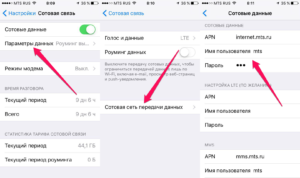
На Android устройствах
Чтобы вручную настроить точку доступа на Андроид необходимо:
- Перейти в Меню и найти там «Настройки»;
- В них выбрать пункт «Еще», если нет прямого доступа к «Мобильной связи» и найти ее там;
- Выбрать «Точка доступа» APN и создать новую точку доступа;
- Установить любое имя, а в графе APN указать «internet.ktkru.ru» без кавычек;
- Прокси, пароль, порт и имя оставляют пустыми;
- MCC обязательно устанавливают 250;
- MNC обязательно устанавливают 34;
- В качестве протокола интернета следует выбрать «IPv4/IPv6»;
- Аутентификационный тип должен иметь значение «Нет» или «PAP»;
- Тип точки APN должен быть «Интернет» или «default»;
- После этого требуется сохранить все настройки и перезагрузить смартфон.
На Windows Phone
Для пользователей смартфонов на этой ОС инструкция будет следующей:
- Найти «Параметры» и выбрать в них раздел «Сети и беспроводная связь»;
- Здесь открыть «Сотовая связь и Сим-карта» — «Параметры Сим-карты» — «Точка доступа APN»;
- Добавить новую точку доступа, заполнив только один параметр «Точка доступа», в который вставляется строка «internet.ktkru.ru» без кавычек;
- Сохранить настройки и перезагрузить смартфон.
Важно! Как видно, больше всего действий нужно совершитьна самой популярной операционной системе — Андроид. Но это не минус, так как эта ОС предоставляет самое больше количество возможностей конфигурирования беспроводного интернет-соединения
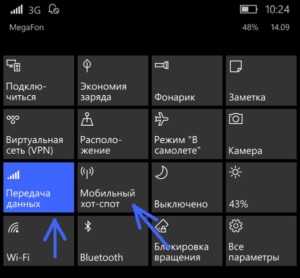
Как настроить Wi-Fi?
Обычно все стараются подсоединяться к интернету по модулю Wi-Fi. Это бесплатно, у вас появляется безлимитный трафик и отличная скорость отправки и получения данных. С домашними сетями все просто, так как вы знаете пароль к ним, однако с другими не все так легко. Общественные сети (которые не запрашивают код доступа) есть не везде, а для других нужно знать пароль. Если вы сидите в заведении и там есть закрытая сеть, узнайте комбинацию для подключения у работников.
Чтобы активировать Wi-Fi, сделайте следующее.
- Перейдите в «Настройки» системы через ярлык на рабочем столе или иконку в шторке.
- Откройте «Сеть и Интернет».
- Нажмите на «Wi-Fi» и выберите подходящую точку доступа.
- Если она не запаролена (об этом свидетельствует отсутствие символа замочка напротив сети), то вы сразу же подключитесь. Если пароль имеется, то его нужно ввести в соответствующее поле.
- Теперь нажмите «Подключить».
Внимание! Некоторые сети требуют выполнить вход. Следуйте инструкциям на экране, и у вас все получится
Запомните, что через общественные сети, не имеющие пароля, не стоит проводить покупки в интернете или же заходить в аккаунты на различных сайтах. Ваш сигнал могут легко перехватить, украсть данные для входа или информацию с банковских карт.
Если после этих простых манипуляций у вас возникают проблемы, то читайте нашу статью о том, как их решить и заставить аппарат соединиться с точкой доступа.
Настройка профилей на телефонах Самсунг
Формирование несколько профилей используется на устройствах, функциями которого пользуются разные люди. В операционной системе Андроид подобные изменения доступны только на версии 4.4 и выше. Планшеты поддерживают функционал только на определенных моделях.
Для добавления профиля проводится следующий алгоритм:
- После опускания панели уведомлений необходимо кликнуть по знаку «шестеренка».
- Прокрутив экран вниз, обнаружить блок, посвященный пользователям.
- Нажать по клавише «добавить участника» для увеличения числа доступных учетных записей.
- На дисплее возникнет окно, требующее подтверждение внесенных изменений. На этом отладка заканчивается.
Для перемещения между профилями пользователю придется обращаться к стандартной панели управления. Там же удаляется неактуальная информация.
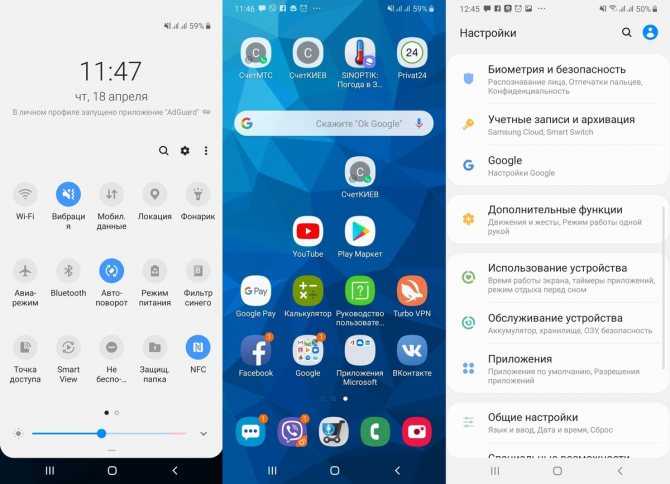
Меню смартфона
Возможные проблемы и способы их решения
При проведении отладочных работ могут возникать определенные сбои:
- при множественных попытках восстановить соединение необходимо провести перезагрузку оборудование провести повторное действие;
- принудительном закрытии сети — требуется пересмотр введенной информации и проверка настроек;
- при блокировке нужно убедиться, что на лицевом счету хватает финансов, для этого проверяют баланс сим-карты и при необходимости его пополняют.
После каждого изменения обязательно проводится системная перезагрузка в ручном режиме. Если подход не дал ожидаемых результатов, то пользователь должен обратиться за помощью к специалистам технической поддержки компании.
Облегчить задачу по получению параметров с официального сайта поставщика услуг можно через точки беспроводной связи. Они удобны для отладки связи, приобретения индивидуального адреса.
Устанавливать и подсоединять связь с интернетом, затем включаться в него несложно. Вышеуказанные рекомендации действуют на современных телефонах Samsung Galaxy, j, а (01, 10, 12, 30, 31, 41, 50, 51).
Последнее обновление — 19 сентября 2021 в 15:17
Подключение через компьютер по кабелю
При необходимости «раздавать» Интернет на телефон можно с помощью компьютера. Для использования данного метода вам понадобится:
- компьютер или ноутбук с операционной системой «Виндовс» с выходом в Интернет;
- андроид-устройство с соединительным кабелем (USB-miniUSB);
- программное обеспечение Android Reverse Treading, скачать которое вы можете в сети.
Также следует разрешить доступ другим устройствам к вашему компьютеру. Для этого перейдите в сетевые настройки, щелкните по подключению правой кнопкой компьютерной мыши и нажмите «Свойства». Во вкладке «Доступ» поставьте галочку на первой строке, как это показано на изображении.
Для использования Интернета через компьютер пользователю необходимо:
- Активируйте на телефоне режим отладки через USB. (в разделе «Настройки» — «Спец. возможности»).
- Подключите телефон к компьютеру через USB.
- В скачанном архиве запустите программу Android .exe.
- В окне нажмите Refresh. Из списка Select DNS выберите один из доступных. Нажмите Connect.
- Если все выполнено успешно, появится сообщение «Done». Теперь вы сможете на телефоне использовать Интернет.
При возникновении проблем убедитесь, что USB-устройство распознано операционной системой корректно. Попробуйте также сменить DNS. На смартфоне может появиться сообщение о предоставлении прав пользователя. Дайте в этом случае разрешение. Теперь вы знаете, как подключить Интернет через USB-кабель на «Андроид». Стоит отметить, что устанавливать Android не придется, так как его рабочие файлы уже находятся в архиве.
Настройка типа сети на Android
Модели современных мобильных телефонов способны функционировать в сетях нескольких поколений. Самые последние модели смартфонов оснащены поддержкой сетей 2G, 3G и 4G (LTE). По умолчанию модуль будет стараться выполнить подключение к сети наивысшего поколения. А если не будет получаться подсоединиться к таким сетям, тогда система подключится к сети поколением ниже. Следует учесть, что непрерывный поиск хорошей сети отрицательно отобразится на заряде батареи устройства. К примеру, если вы уверены, что в вашей местности преимущественно используется сеть третьего поколения, тогда нужно будет выбрать такой же параметр в настройках. Таким образом, вы снимите с гаджета нагрузку при поисках сети четвертого стандарта.
Пользователям, которые не используют интернет-соединение для просмотра видеороликов или для закачки тяжелых файлов, рекомендуется выбирать сеть 2G. Разумеется, скорость такой сети будет минимальной, зато такие параметры помогут сохранить хороший заряд на аккумуляторе. Вне зависимости от того, на каком мобильном устройстве вы работаете, на Самсунге или Айфоне, всегда нужно выбирать наиболее подходящий тип сети. Если правильно настроить параметры мобильного интернета на смартфоне, Вы сможете подключаться к сети везде, где имеется доступ к ней. Также многие модели смартфонов можно использовать в качестве роутеров и таким образом выходить в интернет с компьютера или ноутбука. Чтобы подключить мобильное устройство к ПК. Пользователю потребуется USB-кабель.
Как настроить интернет на телефоне Самсунг
На телефоне Самсунг, как и на любом другом устройстве, можно откорректировать такие данные, как имя пользователя, пароль, характеристики точки доступа, сменить канал передачи данных, имя профиля. Как правило, сеть начинает работать сразу после установки сим-карты без каких-либо дополнительных действий со стороны пользователя, поскольку вся установка проходит автоматически. Если же это не произошло, разобраться в проблеме придется самостоятельно. Включить мобильный интернет на Самсунге можно двумя способами.
Как подключить телефон к интернету автоматически
Первое, что нужно сделать, если интернет так и не появился, — это настроить его автоматическую установку. Включить интернет на Самсунге можно так:
- Откройте сообщение с настройками. Обычно установочное СМС приходит автоматически сразу после установки карты. Но если это не произошло, направьте запрос оператору связи.
- Откройте текст сообщения и в открывшемся окне выберите “Приложение: интернет”.
- Нажмите кнопку установки. Скорее всего у вас запросят ввод пин-кода. Стандартными являются коды 0000 и 1234 Если ни один их этих вариантов не подошел, рекомендуем обратиться в техническую поддержку.
- После завершения установки активируйте мобильные данные и перезагрузите телефон, чтобы включить мобильные данные на Самсунг.
Как включить интернет на Samsung вручную
Осуществлять ручную настройку не намного сложнее, чем автоматическую. Подключить мобильный интернет можно так:
- Запросите у вашего оператора связи данные для настройки. Имейте в виду, что универсальных настроек не существует, а потому без этой информации у вас не получится установить мобильный интернет.
- Откройте на мобильном устройстве настройки, а затем выберите меню с подключениями.
- Перейдите в раздел “Мобильные сети” и “Точку доступа”.
- Выберите пункт “Дополнения”.
- В новом окне у вас появится пустой профиль, который нужно заполнить исходя из рекомендаций оператора связи. После заполнения всех форм сохраните настройки.
- Выберите созданную точку и активируйте “Мобильные данные”.
- Перезагрузите мобильный телефон.
Таблица — Параметры для ручной настройки Интернета.
| Оператор связи | APN | Login | Password |
|
МТС |
internet.mts.ru |
mts |
mts |
|
Мегафон |
internet |
gdata |
gdata |
|
Билайн |
internet.beeline.ru |
beeline |
beeline |
|
ТЕЛЕ-2 |
internet.tele2.ru |
Не заполнять |
Не заполнять |
Ручная настройка интернета
Как настроить интернет на телефоне Самсунг Галакси вручную. Пошаговая инструкция:
- Первоочередно необходимо узнать список настраиваемых параметров используемого оператора. Служба поддержки в данном случае поможет вам во время обращения или отправьте специальный запрос, чтобы оператор прислал список по смс или посмотрите информацию на сайте, если есть интернет на другом устройстве,
- В подменю настраиваемых параметров выберите вкладку «подключения»,
- Коснитесь надписи «мобильные сети»,
- Раскройте панель «точки доступа»,
- Кликните по надписи «добавить» вверху экрана.
Далее заполняем предлагаемые параметры, в зависимости от оператора. Должно получиться так:
Рассмотрим данный процесс на примере самых известных компаний, предоставляющих услуги мобильной связи в России.
МТС
Параметры подключения:
Name: не важно, но лучше назвать по имени оператора – MTS.
APN: internet.
Users: выбрать любое или оставить поле ввода как было,
Пароль/ Password: придумайте любой или поле ввода как было.
Точка доступа: intenet.mts.ru.
Сохраните настроенные параметры сети МТС.
Мегафон
Чтобы получить настройки, отправьте специальный запрос (смс с текстом «internet» на номер 5049).
Выбираем имена и параметры:
- Сетевое имя: аналогично, например megafon.
- APN: аналогично.
- Пользовательское имя / Users: также,
- Пароль/ Password: также.
- Точка: intenet.megafon.ru.
Сохраните настроенные данные. Помните, что вы должны использовать параметры, которые вам выслали по смс или которые вы посмотрели на официальном сайте.
Билайн
Параметры:
- Name: beeline.
- APN: аналогично.
- Пользовательское имя / Users: также любым или пустую строку,
- Пароль/ Password: аналогично предыдущему.
- Точка: intenet. beeline.ru.
Теле2
С Теле2 все аналогично, только в имени укажите tele2, а в адресе точки intenet.tele2.ru. Не забудьте сохранить выбор.
После проведенного процесса выбора параметров, проверьте подключение в параметрах по пункту «передача данных» на рабочем столе, свайпнув шторку меню вниз (меню быстрого доступа).
После проведенных манипуляций, перезагрузите устройство.
Третий метод – попросить оператора сделать автоматическую подстройку под вашу сеть или обратитесь к работнику в отделении связи.
Как настроить Интернет, если в телефоне две СИМ-карты
Для каждой СИМ-карты можно настроить свой Интернет. Для этого следует перейти в настройки, потом в раздел «Подключения» и «Мобильные сети». После этого пользователю будет доступна корректировка следующих настроек:
- Данные в роуминге. Здесь включают либо отключают передачу данных в тех или иных случаях. Не все российские операторы разрешают пользоваться такими услугами по территории всей страны. Поэтому иногда опцию рекомендуется отключать, иначе затраты на неё сильно возрастут. То же касается международного роуминга, который рекомендуется отключать полностью.
- Вызовы VoLTE. Качество голосовых вызовов улучшается при включении опции. По крайней мере, если речь идёт о сетях 4G.
- Режим сети. В большинстве случаев отдают предпочтение варианту LTE. Можно выбрать схему, установленную по умолчанию. Для звонков и Интернета во многих случаях разрешается задействовать одновременно до трёх стандартов. В случае с 2G Интернет работать не будет, здесь поддерживаются только звонки и СМС.
- Точки доступа. Обычно никаких изменений в этом пункте не требуется. Настройки для точки доступа к Интернету высылаются и автоматически устанавливаются оператором. Если по ошибке пользователь сам что-то изменил, достаточно восстановить тот вариант, который раньше стоял по умолчанию.
- Сетевые операторы. Нужная сотовая связь выбирается автоматически либо вручную. Даже в международном роуминге обычно всё устанавливается без участия пользователя. Но сеть можно выбрать и вручную, если владелец гаджета лучше знает, какие показатели для него оптимальны, а также, как включать Интернет на телефоне «Самсунг».
О свойствах Wi-Fi сетей
Информация об используемой сети и её характеристиках всегда доступна. Для этого достаточно нажать на строку, где указано беспроводное соединение. Доступны обычно следующие сведения:
- скорость сети, измеряемая мегабитами;
- безопасность или разновидность используемого шифрования;
- IP-адрес устройства по отношению к локальной сети. Обычно роутер выбирает этот параметр автоматически, но можно назначить свойства вручную, посетив личный кабинет для управления устройством;
- IP-адрес для управления маршрутизатором.
Телефоны и планшеты автоматически запоминают все сети, которые ранее использовались владельцем устройства. Можно отключать или включать функцию автоматического соединения при появлении первой информации по сетям.
Обратите внимание! Использование кнопок WPS на роутерах обеспечивает упрощённую схему соединения. Благодаря этой функции система всё делает автоматически, от пользователя не требуется никаких дополнительных действий
На подключение по такой схеме уходит не больше 1 мин.
Если Wi-Fi не используется, лучше отключить сеть, чтобы сэкономить заряд батареи на устройстве. Некоторые модели от «Самсунг» предусматривают переход сетей в спящий режим. Для этого нужно зайти в дополнительные настройки сети для включения соответствующей опции.
Сейчас подключаться к Всемирной паутине можно сразу после приобретения устройства. Некоторые ошибки могут возникать лишь в том случае, если пользователь торопится, не следует инструкции. Главное — помнить об операционной системе и модели. Процесс остаётся примерно одинаковым для всех моделей, но возможны и некоторые различия, хотя они несущественны.
Настройка APN на Android
К сожалению, на смартфоне не всегда выходит быстро установить соединение с интернетом. Сперва надо изучить условия своего тарифного плана. Его можно посмотреть в интернете или позвонив оператору связи. Также для внесения изменений необходимо узнать ряд параметров, которые мы для вас собрали в таблицах ниже.
- Через телефон откройте «Настройки».
- Выберите меню «Сеть и Интернет» — «Мобильная сеть» — «Дополнительные настройки» — «Точки доступа (APN)».
- Кликните по иконке в виде трех точек (увидите ее справа вверху).
- Нажмите «Новая точка доступа».
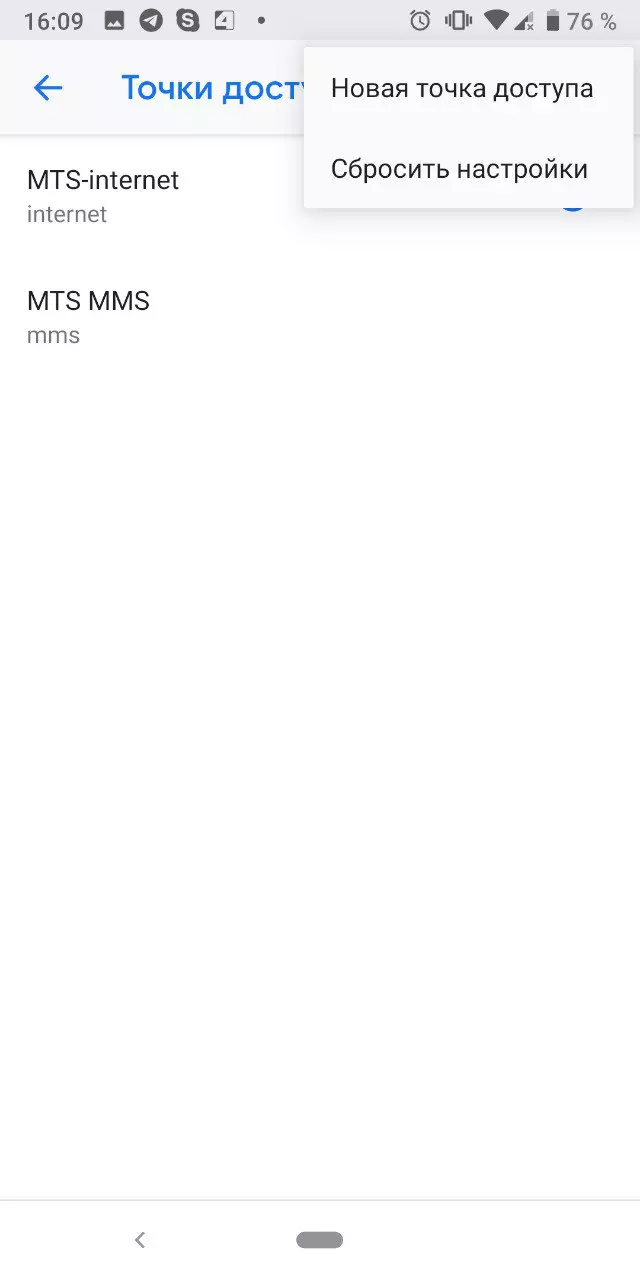
Теперь следует правильно заполнить нужные поля. Все данные, которые требуется внести, мы указали ниже, скопируйте информацию в новую APN, а затем сохраните точку доступа.
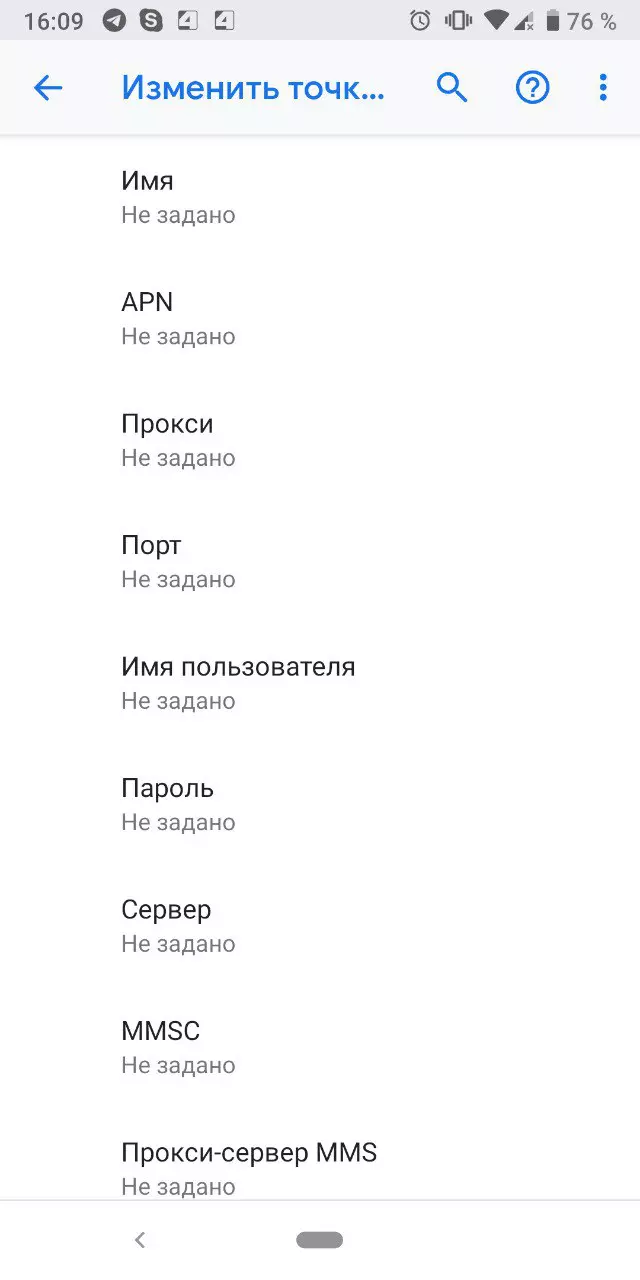
Проверьте, чтобы отметка стояла напротив нужного пункта. Тип подключения к сети интернета: LTE или 3G регулируется в предыдущем меню, а также зависит от того, какие варианты предоставляет оператор связи.
Для России
|
Имя |
Точка доступа APN |
Имя пользователя |
Пароль |
|
|
МТС |
mts |
internet.mts.ru |
— |
mts |
|
Билайн |
Beeline Internet |
internet.beeline.ru |
beeline |
beeline |
|
Мегафон |
Megafon |
internet |
gdata |
gdata |
|
Yota |
— |
internet.yota |
yota |
— |
|
Tele2 |
— |
internet.tele2.ru |
Tele2 Internet |
— |
Для Украины
|
Имя |
Точка доступа APN |
Имя пользователя |
Пароль |
|
|
Lifecell |
— |
internet |
— |
— |
|
Киевстар |
— |
www.ab.kyivstar.net (для контрактников: www.kyivstar.net) |
— |
— |
|
TriMob |
— |
3g.utel.ua |
Trimob |
— |
|
Vodafone (MTS) |
MTS-internet |
internet |
любое |
— |
Параметры настройки сети от операторов
Переходим от слов к делу, разбираемся с настроечными работами для основных российских операторов сотовой связи. Мы дадим параметры и инструкции для смартфонов на Android и iOS.
Билайн
Чтобы подключить мобильный интернет на смартфоне с Android, зайдите в меню «Настройки — Мобильная сеть — Точки доступа», добавьте новую точку доступа (ТД) со следующими параметрами:
- Имя — Beeline Internet;
- APN — internet.beeline.ru;
- Имя пользователя — beeline;
- Пароль — beeline;
- Тип аутентификации — PAP;
- Тип APN — default;
- Протокол APN — Ipv4.
Сохраняем, выбираем как ТД по умолчанию, включаем передачу данных и пробуем выйти в интернет.
В смартфонах Apple iPhone проходим в меню «Настройки — Основные — Сеть — Сотовая сеть передачи данных», вводим следующие данные:
- APN — internet.beeline.ru;
- Имя пользователя — beeline;
- Пароль — beeline.
Возвращаемся на главный экран и пробуем подключиться к сети.
МТС
Оператор МТС требует задать на смартфонах с Android всего четыре параметра:
- Имя — MTS internet;
- APN — internet.mts.ru;
- Имя пользователя — mts;
- Пароль — mts.
В поле «Тип аутентификации» выбираем пункт «Нет», если там указано что-то другое.
В Айфонах проходим всё в то же меню «Сотовые данные» и указываем следующие параметры:
- APN — internet.mts.ru;
- Имя пользователя — mts;
- Пароль — mts.
Аналогичные параметры прописываем в «Настройках LTE» и «Режим модема».
МегаФон
Пользователям мобильного интернета от МегаФона потребуются следующие параметры:
- Имя профиля — может использоваться любое;
- APN — internet;
- Тип APN — default;
- MCC — 250;
- MNC — 02.
В смартфонах iPhone указываем только APN — остальные поля оставляем пустыми.
Теле2
Дня настройки точки доступа на телефонах с Андроид используем следующие параметры:
- Имя — Tele2 Internet;
- APN — internet.tele2.ru;
- Тип аутентификации — Нет;
- Тип APN — default,supl.
Сохраняемся и устанавливаем точку доступа по умолчанию, пробуем подключиться к интернету. В Айфоне нужно задать только APN — и всё.
Включение и настройка Wi-Fi
Присоединение к интернету через меню быстрого пользования считается простейшим вариантом. Для выполнения задачи нужно провести пальцем от верхней к нижней стороне экрана и в меню кликнуть по иконке вай-фая. Если на дисплее возник дополнительный ярлык, то функционал успешно активизирован.
Второй вариант решения вопроса проводится через блок «подсоединить» и ярлык «вай—фай». Около часов на гаджете должна возникнуть иконка, сообщающая о правильно проведенных действиях.
Для ручного добавления необходимо знать определенные параметры, представленные:
- наименованием, паролем, типом подключения;
- параметрами IP и прокси (при условии использования данного функционала).
Для передачи данных применяются различные версии шифрования: FT PSK, WPA/WPA2 или WEP. Последний использовать нежелательно из-за высокого риска утечки информации посторонним лицам. Проблему защиты решает применение стороннего прокси-сервера, обладающего дополнительным уровне м защиты. Его имя вводится в ручном режиме, особенно если автоматическая отладка не работала.

Отладка вай-фай
Как получить настройки сети и подключиться к мобильному интернету?
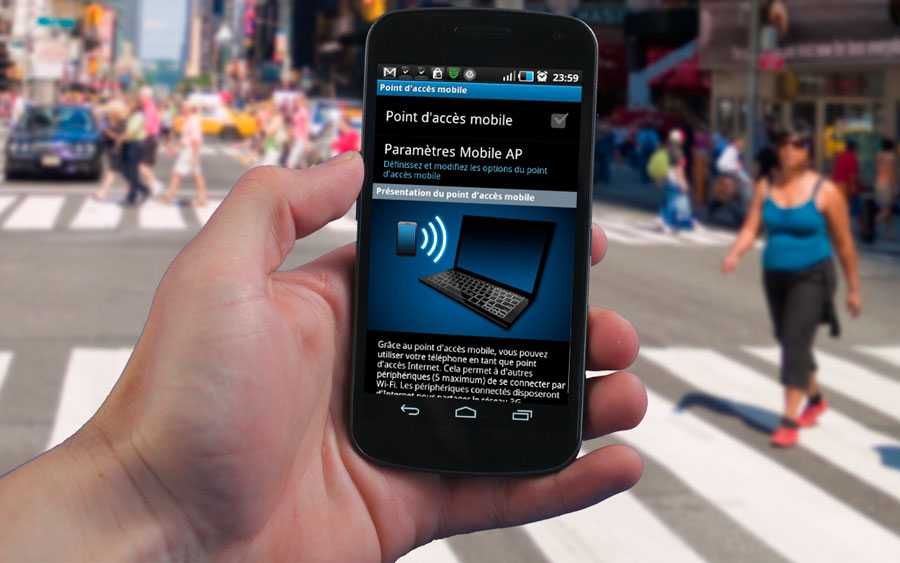
Абоненты МТС могут автоматически настроить интернет на телефоне МТС, если позвонят по номеру 0880 или 0022. Если подключение не произошло, тогда в настройках соединения следует выбрать опцию «Редактировать» и заполнить поля:
- Имя соед.: MTS Internet
- Пароль: mts
- Имя польз.: mts
- Точка доступа: internet.mts.ru
- Канал: GPRS
- Запрос пароля: нет
Изменять какие-либо другие параметры нельзя.
Если пользователь отдает предпочтению мобильной связи Мегафон, тогда настроить интернет на телефоне мегафон можно посредством ввода в поля следующих данных:
- Имя соед.: Megafon Internet
- Пароль: gdata
- Имя польз.: gdata
- Точка доступа: internet
- Канал: GPRS
- Запрос пароля: да
Получить необходимые параметры для подключения можно на сайте или в SIM-меню, а также позвонив по номеру 0500. Анкета появится после нажатия формы «Редактировать».
Абонентам теле2 настроить интернет на телефоне тоже можно автоматически. Достаточно позвонить на номер 679, дождаться прихода СМС с данными автоматической настройки, перезапустить устройство и пользоваться сетью. Но если подключения не произошло, то в настройках соединения стоит проверить правильность ввода параметров:
- Имя соед.: Tele2 Internet
- Пароль: не вводится
- Имя польз.: не вводится
- Точка доступа: internet.tele2.ru
- Канал: GPRS
- Запрос пароля: не надо
Чтобы настроить интернет мотив на телефоне любого производителя, необходимо позвонить на номер 0111 и попросить менеджера прислать параметры для автоподключения. Затем проверить их:
- Имя соед.: MOTIV
- Имя польз.: motiv
- Канал: GPRS
- Пароль: motiv
- Точка доступа: inet.ycc.ru
- Запрос пароля: нет
Абонентам Билайн необходимо набрать *110*181# для получения автоматических настроек. Также можно позвонить по номеру 0611. Если сразу настроить интернет билайн на телефоне не удалось, тогда надо провести проверку параметров:
- Имя соед.: Beeline Internet
- Имя польз.: beeline
- Пароль: не вводится
- Точка доступа: internet.beeline.ru
- Канал: GPRS
- Запрос пароля: не нужен
Пользователям Ростелеком для запроса автоматических параметров подключения необходимо позвонить по номеру 171 или 111. Также можно настроить интернет ростелеком на телефоне вручную посредством ввода данных в поля:
- Имя соед.: NCC-internet
- Канал: GPRS
- Точка доступа: internet
- Имя польз.: не нужен
- Запрос пароля: не нужен
- Пароль: не вводится